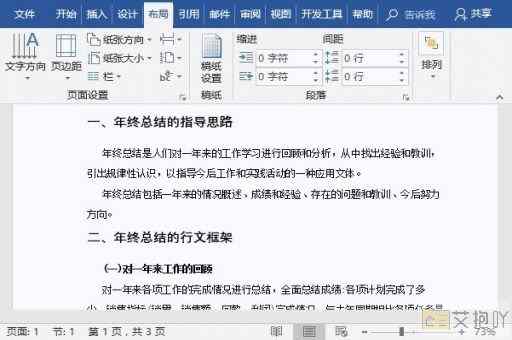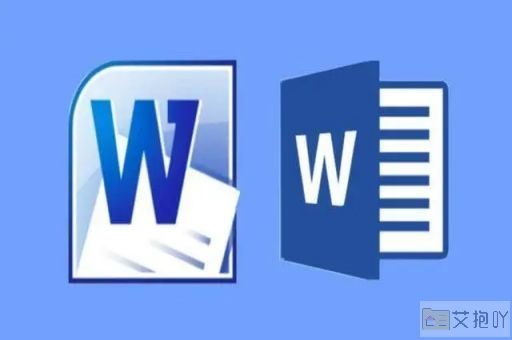word文档怎么把公章加上去 在文档加入印章的操作指南
公司官方文件必须按照官方印章来加,那体现在Word文档上,要怎么加入?
实际上,在Word文档中加入印章,是一件非常容易的事情。要想加上去,首先要制作公章的图片文件,然后使用word文档的插图功能完成图片插入的操作,然后把图片文件放到想要以公章审批的位置即可。
具体的操作步骤为:
1.打开公司公章的图片文件,将其缩小到适当的尺寸,可以使用Photoshop, 将公章图片处理成适合的图片格式以及尺寸,然后将它保存在某一文件夹中。
2.打开Word文档文件,点击编辑工具栏的“插图”,在弹出的“插入图片”窗口中,可以寻找我们前面设置的保存公章图片的文件夹,再选择刚刚保存的公章图片,点确定即可完成图片插入的步骤。
3.此时,在Word文档标签中会出现之前插入的图片,接下来,将公章拖拽到想要添加公章的区域,再把添加好的公章样式到合适的大小。
4.点击“文件”——“保存”完成添加公章操作。
添加公章到Word文档就这么简单,它除了能帮助公司实施官方文件完整的审批流程外,还能突出文件的官方性。添加公章也利于保护文件的安全性,实现有效的版权保护,防止文件被他人盗用。
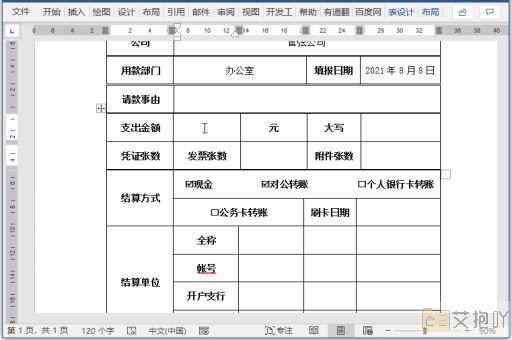
当然,加公章的还可以考虑添加水印,出版日期以及版本号等标识,来保护文档的真实性,让公司审批流程更加透明,可操作性更高,使公司文档管理更有序,使得公司形象受到更大程度地提升和保护。

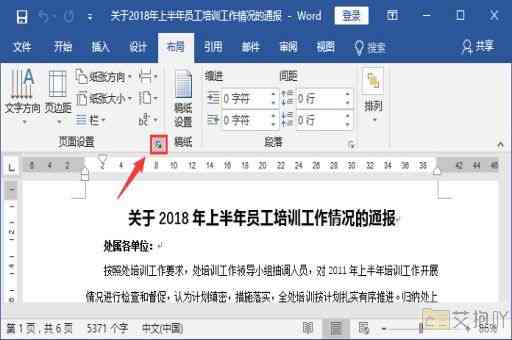
 上一篇
上一篇